Javítsa ki a High Ping-et a League of Legendsben
Vegyes Cikkek / / August 20, 2022

A ping, más néven pocket internet groper, egy olyan technika, amely méri az oda-vissza utazási időt (teljes időt), amikor az adatok a hálózaton belül két eszköz között haladnak. A ping mértéke ezredmásodpercben történik, és döntő fontosságú az online játékok során. A magas vagy alacsony ping különbséget tehet a lövés kihagyása vagy a fejlövés között, például az első személyű lövöldözős játékokban. A League of Legends alapértelmezés szerint nem jeleníti meg a pinget. Ha bármilyen lemaradást tapasztalsz annak ellenére, hogy közepes és magasabb kategóriájú PC-je van, akkor valószínűleg a League of Legends magas pingje okolható. Ha a League of Legends-szel játszol, akkor felmerülhet a kérdés, hogy miért olyan magas a pingem a League of Legends-ben. Ebben a cikkben megvitatjuk és megoldjuk a League of Legends magas ping problémáját, hogy játszhass a játékot anélkül, hogy hagyná, hogy játékostársai taktikai előnyre tegyenek szert csak azért, mert alacsonyak ping!

Tartalom
- A High Ping javítása a League of Legendsben
- 1. módszer: Alapvető hibaelhárítási lépések
- 2. módszer: Hajtsa végre a tiszta rendszerindítást
- 3. módszer: Tiltsa le a Wi-Fi automatikus csatlakozási funkciót
- 4. módszer: Váltson Ethernet-kapcsolatra
- 5. módszer: Módosítsa a kompatibilitási beállításokat
- 6. módszer: Zárja be a háttérfolyamatokat
- 7. módszer: Használjon VPN-t
- 8. módszer: Frissítse a hálózati illesztőprogramot
- 9. módszer: A proxyszerver letiltása
- 10. módszer: IP-cím megújítása
- 11. módszer: DNS-kiszolgáló módosítása
- 12. módszer: Használja a HexRepair Tool eszközt
- 13. módszer: A League of Legends konfigurációs fájl törlése
- 14. módszer: A Windows tűzfal letiltása (nem ajánlott)
A High Ping javítása a League of Legendsben
Mielőtt megnéznénk néhány megoldást, vessünk egy pillantást a hiba néhány okára
- DNS-kiszolgáló problémák
- VPN-problémák
- Proxyszerver problémák
- IP-címmel kapcsolatos problémák
- Háttér Alkalmazások eltömítik a hálózatot
- Windows tűzfal hatással van a hálózatra
- Internetes problémák
- Hálózati eszközillesztő-problémák
- Kompatibilitási problémák
Először is nézzük meg, hogyan engedélyezhető a ping a League of Legendsben. Az alapértelmezett gyorsbillentyű a ping engedélyezéséhez Ctrl + F billentyűk együtt. Ha a gyorsbillentyű nem működik, próbálkozzon az alábbi lépésekkel.
1. Jelentkezzen be a League of Legendsbe, és írja be a egyéni mérkőzés.
2. Kattintson a felszerelésikon a játék jobb felső sarkában, hogy megnyissa a beállítások.

3. Most üss Esc billentyű, a játékon belüli fejléc alatt kattintson a gombra gyorsbillentyűk.
4. Görgessen le, és kattintson a gombra FPS kijelző váltása és köt egy új gyorsbillentyűt.
Most már használhatja a hozzárendelt gyorsbillentyűt a ping megjelenítéséhez.
1. módszer: Alapvető hibaelhárítási lépések
A League of Legends ping-tüskéit a PC és/vagy az Ethernet elektromos csatlakozási problémái is okozhatják. Ilyen körülmények között megpróbálhatja teljesen leállítani ezeket a maradék áram lemerítésével és újraindításával, hogy megnézze, megoldja-e a Ping-problémákat League of Legs.
- Kapcsolja ki a laptopot/PC-t.
- Tartsa lenyomva a bekapcsológombot 40 másodperctől 1 percig, hogy a laptop elektromos árama lemerüljön.
- Húzza ki az útválasztó fő kábelét a konnektorból.
- Várjon 5-10 percet, majd csatlakoztassa vissza a hálózati kapcsolóhoz, és kapcsolja be az útválasztót.
2. módszer: Hajtsa végre a tiszta rendszerindítást
Ha a fent említett módszerek egyike sem működik, tiszta rendszerindítást hajthat végre a Windows rendszerben. Olvassa el útmutatónkat, hogy hogyan tiszta rendszerindítást hajt végre a Windows 10 rendszerben.

3. módszer: Tiltsa le a Wi-Fi automatikus csatlakozási funkciót
A Windows-felhasználók arról számoltak be, hogy a Wi-Fi automatikus kapcsolódása is okoz néhány problémát a Legendák Ligája magas tűjével. Ennek megoldására
1. Kattintson a Wi-Fi az alján található tálcán jobb kéz oldal.

2. Törölje a pipát a jelölőnégyzetből Automatikus csatlakozás hogy a laptop ne csatlakozzon automatikusan az adott Wi-Fi-hez.
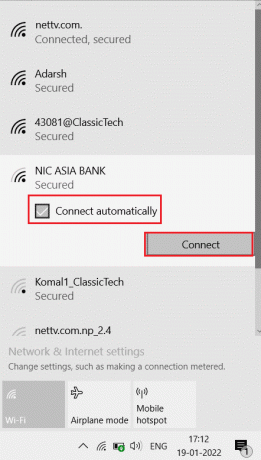
4. módszer: Váltson Ethernet-kapcsolatra
Ha Wi-Fi-n keresztül csatlakozik az internethez, a kapcsolat időnként instabil lehet, mivel teljesen vezeték nélküli. Ha ez megtörténik, olyan problémák léphetnek fel, mint például a League of Legends magas pingje. A probléma megoldásához próbálkozzon vezetékes kapcsolat telepítésével. A vezetékes kapcsolat stabil, megszakítás nélküli internetkapcsolatot biztosít. Azt is biztosítja, hogy a ping szintek mindig az elfogadható szint alatt legyenek.

Olvassa el még:A League Of Legends kliens megnyitási problémáinak megoldása
5. módszer: Módosítsa a kompatibilitási beállításokat
A League of Legends kompatibilitási problémái vannak a Windows 10 rendszerrel, ami hálózati problémákat okozhat. Ennek a kompatibilitásnak köszönhetően a probléma gyors megoldása a kompatibilitási mód beállítása a játékhoz.
1. Kattintson jobb gombbal a League of Legends ikonra, és kattintson a gombra tulajdonságait.

2. Navigáljon a kompatibilitás lapon. Ezután engedélyezze a Futtassa ezt a programot kompatibilitási módban a következőhöz: alatt Kompatibilitásmód szakasz.
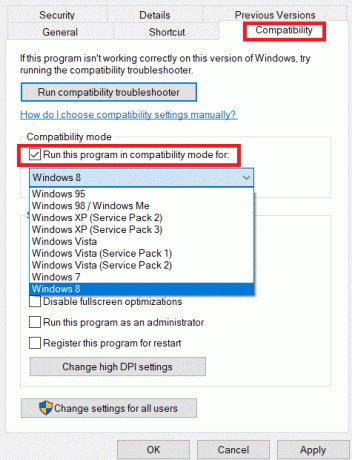
3. Kattintson a legördülő mezőre. Válasszon bármelyiket Windows 7 vagy Windows 8 legördülő menü lehetőségek.
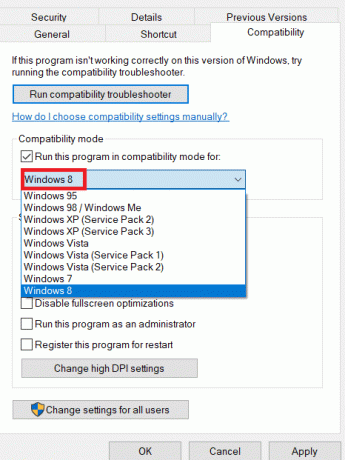
4. Végül válassza ki Alkalmaz majd kattintson rendben a változtatások mentéséhez.

6. módszer: Zárja be a háttérfolyamatokat
Egyes alkalmazások sok adatot fogyasztanak a háttérben a League of Legends játék közben, ami viszont sávszélesség-problémákat okozhat (az adott időn belül átvitt adatmennyiség). Ez az egyik oka annak, hogy a League of Legendsben előfordulhatnak ping-tüskék. Kövesse útmutatónkat A feladat befejezése a Windows 10 rendszerben az összes többi háttérfolyamat bezárásához a Windows 10 számítógépen.

Olvassa el még:Javítsa ki a League of Legends hangproblémákat
7. módszer: Használjon VPN-t
A VPN (Virtual Private Network) egy olyan hálózat, amely adatcsomagokat küld oda-vissza névtelenül magánhálózaton keresztül. Javasoljuk, hogy gondosan válasszon VPN-t, mivel ingyenes. A VPN-ek nem jó minőségűek és/vagy nem felelnek meg a fizetős VPN-szolgáltatásoknak. Olvassa el útmutatónkat mi az a VPN és hogyan működik? Útmutatónkat is elolvashatja a hogyan állíthat be VPN-t Windows 10 rendszeren a League of Legends ping-tüskéinek javítására.

8. módszer: Frissítse a hálózati illesztőprogramot
Mindig győződjön meg arról, hogy frissített hálózati illesztőprogramokat használ, és ha bármilyen frissítés folyamatban van, azt javasoljuk, hogy töltse le és telepítse ugyanazt. Kövesse útmutatónkat A hálózati adapter illesztőprogramjainak frissítése Windows 10 rendszeren hogy ezt tegye. Miután frissítette a hálózati illesztőprogramot, indítsa újra a számítógépet, és tesztelje a hálózati kapcsolatot. Nem fogsz újra szembesülni, miért olyan magas a pingem a League of Legends-ben?

Olvassa el még:Javítsd ki a League of Legends Frame Drops-t
9. módszer: A proxyszerver letiltása
A proxyszerverek akadályozzák a hálózat teljesítményét; ez online játékok közben is gondot okozhat. A proxyszerverek számítógépről való letiltásához olvassa el a következő útmutatónkat A VPN és a proxy letiltása Windows 10 rendszeren.
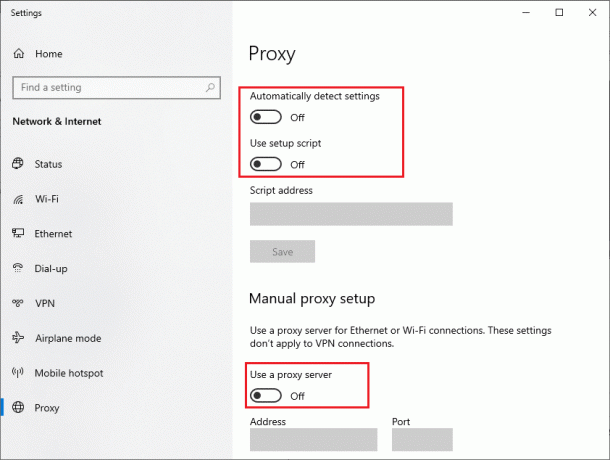
10. módszer: IP-cím megújítása
A magas ping-időket szintén az IP-címekkel kapcsolatos problémák okozták. Megpróbálhatja megújítani az IP-címét, hogy megnézze, ez megoldja-e a League of Legs problémák magas ping-értékét.
1. megnyomni a Windows kulcs, típus parancssor, és kattintson a gombra Futtatás rendszergazdaként.

2. Kattintson Igen a Felhasználói fiókok felügyelete (UAC) gyors.
3. Írja be a ipconfig /release parancsot, és nyomja meg a Enter gomb az IP-konfiguráció feloldásához.

4. Most pedig írj ipconfig /renew parancsol és üss Enter gomb az IP-cím megújításához.

5. Végül hajtsa végre a következőt parancs hogy kiürítse a DNS-gyorsítótárat.
ipconfig /flushdns

6. Akkor, indítsa újra a számítógépet módosításokat, és ellenőrizze, hogy a Ping Spikes League of Legs problémája megoldódott-e.
Olvassa el még:Hogyan változtassuk meg a League Of Legends Summoner nevét
11. módszer: DNS-kiszolgáló módosítása
A Domain Name System (DNS) alapvetően fontos az internetkapcsolat létrehozásához. Előfordulhat, hogy az internetszolgáltató által biztosított DNS-címek nagyon lassúak lehetnek, és így Ön azzal szembesül, hogy a Windows 10 rendszerű számítógépén folyamatosan előfordul az internet. A Google DNS 8.8.8.8 és 8.8.4.4 IP-címekkel rendelkezik, amelyek egyszerűek és könnyen megjegyezhetők biztonságos DNS-kapcsolat létrehozásához az ügyfél és a szerver között.
Íme az egyszerű útmutatónk A DNS-beállítások megváltoztatása a Windows 10 rendszerben amely segít megváltoztatni a DNS-címeket a számítógépén. Bármely Open DNS-re vagy Google DNS-re válthat Windows 10 rendszerű számítógépén, ha követi a következő útmutatónkat Hogyan válthatunk OpenDNS-re vagy Google DNS-re Windows rendszeren. Kövesse az utasításokat, és ellenőrizze, hogy tud-e folyamatosan, hiba nélkül csatlakozni a hálózathoz.

12. módszer: Használja a HexRepair Tool eszközt
A League of Legends fejlesztő Riot Games által kiadott hivatalos alkalmazás az ún HexRepair eszköz. Ez az eszköz elemzi a játék telepítőfájljait, és ha bármilyen hiba van a fájlokban, lecseréli őket online újakra.
1. Látogatás Riot Games oldal a HexRepair eszköz letöltéséhez.
jegyzet: Hexrepair szerszám kompatibilis Windows 10/11 és Mac.
2. Görgessen le, és kattintson a gombra Letöltés Windowshoz

3. Kövesse a képernyőn megjelenő utasításokat Telepítés A program.
4. A HexRepair eszközben kattintson a gombra ForceRepatch majd kattintson rá Rajt.

5. Végül, újrakezda PC miután a folyamat befejeződött, és nézze meg, hogy a Ping problémákat a League of Legs megoldódott-e.
13. módszer: A League of Legends konfigurációs fájl törlése
A League of Legends elmenti a felhasználó által mentett beállításokat és beállításokat. Ezeket a rendszer egy konfigurációs fájlba menti. Ha ezek a fájlok sérültek vagy hibásak, olyan problémák léphetnek fel, mint például a League of Legends magas ping.
Jegyzet: A konfigurációs fájlok törlése a beállításokon kívül semmilyen mentést vagy felhasználónevet nem távolít el.
1. megnyomni a Windows + Ekulcsok együtt kinyitni a Fájlkezelő.
2. Navigáljon a telepítési helyére Legendák Ligája. Például:
C:\Riot Games\League of Legends

3. Most nyissa meg a konfigurációs mappa és törölje a game.cfg a mappán belül.
Jegyzet: Ha szeretné megtartani a beállításokat, biztonsági mentés céljából átmásolhatja a game.cfg fájlt egy másik mappába.
4. Navigáljon vissza a legendák Ligája mappát, és lépjen a következő könyvtárba
C:\ Riot Games\ League of LegendsRads\ Project\ League_client\ Releases
5. Kattintson a legújabb kiadásra, és törölje azt.
6. Lépjen ki a fájlkezelőből és újrakezda PC.
Végül indítsa el a League of Legs-t rendszergazdaként, és nézze meg, hogy a Ping spikes League of Legs probléma megoldódott-e.
Olvassa el még:Az Avast Blocking League of Legends (LOL) javítása
14. módszer: A Windows tűzfal letiltása (nem ajánlott)
A Windows tűzfalak hálózati problémákat okozhatnak, amelyek viszont alacsonyabb válaszidőhöz vezethetnek, ami magas ping-értéket eredményezhet. Próbálja meg letiltani a Windows tűzfalat, hogy megnézze, megoldja-e a Ping-problémákat League of Legs. Olvassa el útmutatónkat Hogyan lehet letiltani a Windows 10 tűzfalat.
Jegyzet: A Windows tűzfal letiltása veszélyes, mivel vírustámadásoknak és egyéb nem kívánt fenyegetéseknek teheti ki a rendszert. Javasoljuk, hogy kapcsolja vissza, ha ez a módszer nem működött az Ön számára.
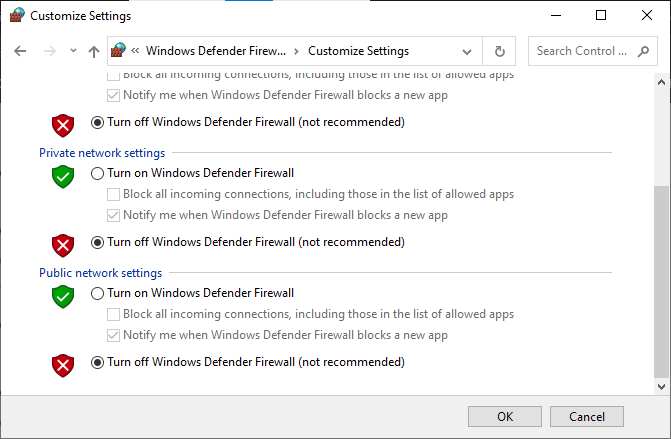
Gyakran Ismételt Kérdések (GYIK)
Q1. Mi az ideális ping a League of Legends számára?
Ans. Általában a 100-nál kisebb ping ideális a League of Legends számára
Q2. A League of Legends 200 ms-os lejátszása a Ping jó játékhoz?
Ans. Ez nem túl jó, mivel az adatok lekérése és fogadása sokáig tart, ami észrevehető késést okozhat. Ez rossz játékélményt okozhat a játékosoknak
Q3. A VPN csökkenti a ping-et?
Ans. A VPN nem mindig képes csökkenteni a pinget, ha ingyenes szolgáltatásról van szó, és/vagy ha nem jó minőségű, ezért egy jó minőségű prémium VPN ajánlott.
Ajánlott:
- A WHEA BELSŐ HIBA javítása a Windows 10 rendszerben
- A Windows 10 rendszerben nem induló Forza Horizon 4 javítása
- Fix League Mi visszaállítottuk ezt a telepítési hibát
- Javítsa ki a League of Legends 004-es hibáját a Windows 10 rendszerben
Reméljük, hogy ez az útmutató hasznos volt, és meg tudta oldani magas ping a League of Legendsben. Ossza meg velünk, hogy miről szeretne tudni legközelebb. Továbbá, ha bármilyen kérdése/javaslata van ezzel a cikkel kapcsolatban, akkor nyugodtan tegye fel a megjegyzés rovatba.



